Инструменты рисования
Инструменты рисования
«Главными» инструментами рисования считаются Pencil (Карандаш) и Brush (Кисть). Оба они работают по одному простому принципу: проводя этими инструментами по изображению, мы оставляем «нарисованный» след. Единственная разница между ними в том, что инструмент Brush (Кисть) рисует линии с мягкими, размытыми границами, а линии, нарисованные инструментом Pencil (Карандаш), всегда имеют четкую границу с точностью до пиксела (рис. 12.1).
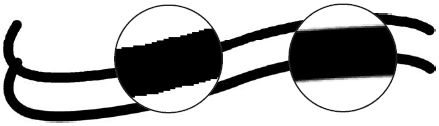
Рис. 12.1. Линии, нарисованные инструментами Pencil (Карандаш) (вверху) и Brush (Кисть) (внизу) и их увеличенные фрагменты
В обычной работе ни нарисованные линии, ни объекты, ни границы слоев не должны быть абсолютно четкими. Всегда должно присутствовать легкое размытие в 1–2 пиксела, называемое «anti-aliasing». Благодаря этому размытию дополнительно маскируется пиксельная природа изображения, и если этого размытия не будет, то на диагональных или кривых линиях могут быть заметны отдельные пикселы даже при высоком разрешении, например 300 dpi.
Следовательно, во всех случаях, когда мы хотим нарисовать обычную линию, следует использовать инструмент Brush (Кисть). Инструмент Pencil (Карандаш) задействуется преимущественно в технических целях.
Работая с инструментами Pencil (Карандаш) или Brush (Кисть), мы рисуем линии того цвета, который выбран на панели инструментов. В нижней части палитры (рис. 12.2) есть образцы цвета – цвет переднего плана (Foreground) и цвет фона (Background).
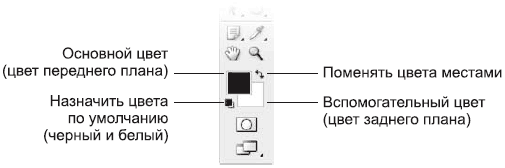
Рис. 12.2. Фрагмент панели инструментов с настройками основных цветов
Инструменты рисования используют цвет переднего плана, который можно выбрать, дважды щелкнув кнопкой мыши на значке цвета на панели инструментов и открыв окно выбора цвета (рис. 12.3).
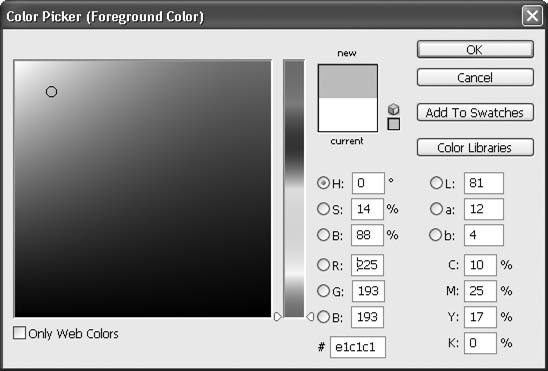
Рис. 12.3. Окно выбора цвета
Цвет переднего плана также можно выбрать на палитрах Swatches (Образцы цвета) (рис. 12.4) и Color (Цвет). Палитра Swatches (Образцы цвета) позволяет нам выбрать один из часто используемых оттенков цвета, просто щелкнув на нем кнопкой мыши, – это самый быстрый и простой способ.
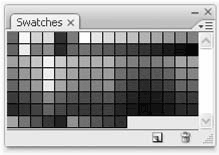
Рис. 12.4. Палитра Swatches (Образцы цвета)
Однако количество оттенков на палитре Swatches (Образцы цвета) ограничено. Частичным решением может быть загрузка других наборов образцов цвета из меню палитры (рис. 12.5).
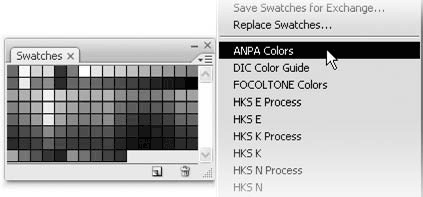
Рис. 12.5. Меню палитры Swatches (Образцы цвета)
Примечание
Многие из наборов образцов цве та, которые можно загрузить из меню палитры, предназначены не только для выбора цвета, но и для решения различных полиграфических задач: некоторые наборы цветов соответствуют реально существующим наборам типографских красок. Наиболее известная серия, разумеется, – серия красок Pantone; другие наборы также распространены в некоторых странах. Наборы Mac OS – цвета операционной системы Macintosh, Windows – цвета операционной системы Windows, а также наборы для веб-дизайна Web Hues, Web Safe Colors и Web Spectrum предназначены только для удобства в выборе цветов.
Если вы разобрались с работой цветовых моделей, описанных в главе 2, и знаете, по каким принципам образуются оттенки цвета из основных цветов, выбирать цвет можно с помощью палитры Color (Цвет) (рис. 12.6). На ней выбирается цвет путем смешения основных цветов, для чего двигается ползунок или (для большей точности) вводятся числовые значения в поля.

Рис. 12.6. Палитра Color (Цвет)
Палитру Color (Цвет) можно переключить в режим выбора цвета в соответ ствии с разными цветовыми моделями в меню палитры. Доступны цветовые модели RGB, CMYK, HSB и L*a*b.
Еще один инструмент рисования – Pattern Stamp (Узорчатый штамп). Часто его по ошибке «объединяют» с инструментом с похожим названием – Clone Stamp (Клонирующий штамп). Однако это неверно, поскольку Clone Stamp (Клонирующий штамп) – инструмент ретуши, «перерисовывающий» части изображения в другое место, в то время как инструмент Pattern Stamp (Узорчатый штамп) – инструмент рисования, рисующий по изображению узором или текстурой (рис. 12.7).

Рис. 12.7. Действие инструмента Pattern Stamp (Узорчатый штамп)
Выбор цвета для инструмента Pattern Stamp (Узорчатый штамп) бессмыслен, поскольку при рисовании не используется какой-то один цвет. Вместо этого на панели управления инструмента мы выбираем узор, которым будем рисовать (рис. 12.8).
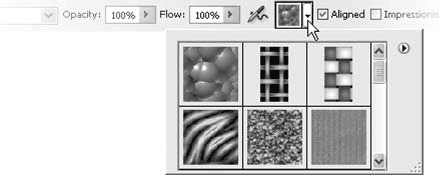
Рис. 12.8. Выбор узора на панели управления инструмента Pattern Stamp (Узорчатый штамп)
У раскрывающегося списка выбора узоров (рис. 12.9) также есть собственное меню, из которого мы можем загрузить дру гие наборы узоров, если узоров, представленных в начальном наборе, недостаточно.
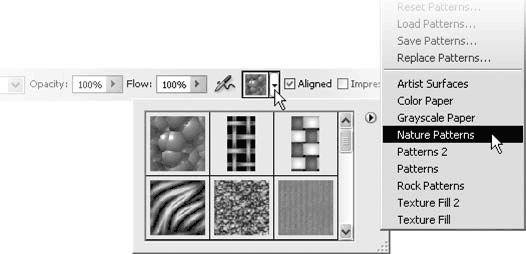
Рис. 12.9. Загрузка дополнительных наборов текстур и узоров
Более 800 000 книг и аудиокниг! 📚
Получи 2 месяца Литрес Подписки в подарок и наслаждайся неограниченным чтением
ПОЛУЧИТЬ ПОДАРОКДанный текст является ознакомительным фрагментом.
Читайте также
Контекст рисования
Контекст рисования Рисование на канве выполняется с помощью особых свойств и методов объекта… нет, не HTMLCanvasElement, а CanvasRenderingContext2D. Этот объект представляет так называемый контекст рисования, который можно рассматривать как набор инструментов, используемый для рисования
Контекст рисования
Контекст рисования Рисование на канве выполняется с помощью особых свойств и методов объекта… нет, не HTMLCanvasElement, а CanvasRenderingContext2D. Этот объект представляет так называемый контекст рисования, который можно рассматривать как набор инструментов, используемый для рисования
Изменение порядка рисования объектов
Изменение порядка рисования объектов По умолчанию объекты отображаются на экране в порядке их создания. Порядок отображения можно изменить, поместив один объект перед другим.Это существенно, когда один объект перекрывает другой. Изменение порядка отображения
Глава 12 Инструменты рисования и заливки
Глава 12 Инструменты рисования и заливки • Инструменты рисования• Настройки инструментов рисования• Инструменты заливки• Градиентная заливкаВ этой главе мы познакомимся с инструментами рисования и заливки программы Photoshop, с помощью которых сможем модернизировать
Настройки инструментов рисования
Настройки инструментов рисования Все инструменты рисования используют сходные настройки, находящиеся на панели управления и на специальной палитре Brushes (Кисти). У всех инструментов рисования (и, как уже говорилось, у некоторых других инструментов) есть настройки
Работа с инструментами рисования
Работа с инструментами рисования
Изменение порядка рисования объектов
Изменение порядка рисования объектов По умолчанию объекты отображаются на экране в порядке их создания. Порядок отображения можно изменить, поместив один объект перед другим. Это существенно, когда один объект перекрывает другой. Изменение порядка отображения
Изменение порядка рисования объектов
Изменение порядка рисования объектов По умолчанию объекты отображаются на экране в порядке их создания. Порядок отображения можно изменить, поместив один объект перед другим. Это существенно, когда один объект перекрывает другой. Изменение порядка отображения
Изменение порядка рисования объектов
Изменение порядка рисования объектов По умолчанию объекты отображаются на экране в порядке их создания. Порядок отображения можно изменить, поместив один объект перед другим. Это существенно, когда один объект перекрывает другой. Изменение порядка отображения
Альбом для рисования
Альбом для рисования Исходный файл: Drawing-line.fla, Drawing-fill.fla Хотя предыдущие два примера используют ваши творческие способности, в действительности они не дают возможности создавать что-либо новое. Теперь давайте рассмотрим программу для рисования, работа в которой
Подпрограммы блокировки рисования
Подпрограммы блокировки рисования procedure Redraw; Перерисовывает содержимое графического окна. Вызывается в паре с LockDrawing procedure LockDrawing; Блокирует рисование на графическом окне. Перерисовка графического окна выполняется с помощью Redraw procedure UnlockDrawing; Снимает
Подпрограммы режимов рисования
Подпрограммы режимов рисования procedure SetSmoothing(sm: boolean); Устанавливает режим сглаживания procedure SetSmoothingOn; Включает режим сглаживания procedure SetSmoothingOff; Выключает режим сглаживания function SmoothingIsOn: boolean; Возвращает True, если режим сглаживания установлен procedure
Глава 9 Инструменты рисования и ретуши
Глава 9 Инструменты рисования и ретуши 9.1. Инструмент Brush (Кисть)9.2. Pencil (Карандаш)9.3. Создание прямых линий9.4. Color Replacement (Замена цвета)9.5. Закрашивание изображений9.6. Gradient (Градиент)9.7. Назад в прошлое9.8. Палитра Brushes (Кисти)9.9. Clone Stamp (Штамп)9.10. Pattern Stamp (Фигурный штамп)9.11. Blur
Глава 3 Простейшие операции рисования
Глава 3 Простейшие операции рисования Вот и состоялось наше первоначальное знакомство с Flash 8. Можно сказать, что теперь мы официально представлены друг другу. Пора переходить собственно к рисованию.Но сначала давайте вспомним все, что мы знаем о Flash-графике. И заодно
Советы для эффективного рисования
Советы для эффективного рисования Приведу несколько советов, помня о которых вы сможете рисовать быстрее и качественнее.? Чтобы отказаться от начатого рисования линии или фигуры, щелкните правой кнопкой мыши, не отпуская левую.? Чтобы отменить неудачно выполненное